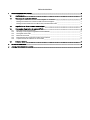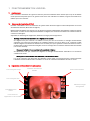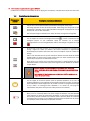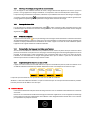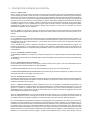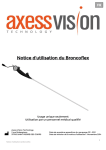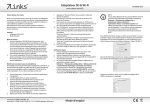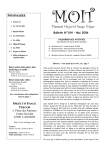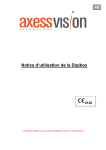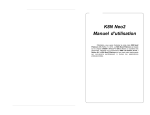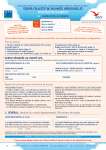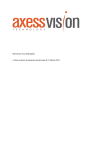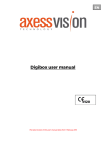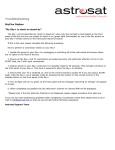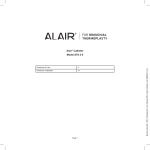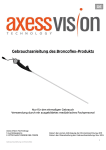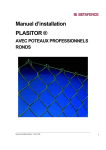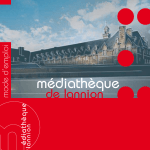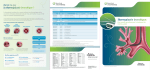Download Manuel d`utilisation du logiciel « Digisoft »
Transcript
Manuel d’utilisation du logiciel « Digisoft » MAJ 10 Mars 2015. Table des Matières 1 FONCTIONNEMENT DU LOGICIEL ........................................................................................................................................... 3 1.1 Avertissement : ________________________________________________________________ 3 1.2 1.3 3 3 3 3 Organisation de l'écran d'examen endoscopique _________________________________________ 3 1.4 1.4.1 1.4.2 1.4.3 1.4.4 1.4.5 1.4.6 1.5 Démarrage de l'application AVTSoft __________________________________________________ Message d'invitation à la connection de la Digibox-sur la tablette _____________________________ Message d'invitation à la connection du Broncoflex à la Digibox- ______________________________ Message d’alerte d’utilisation d’un Broncoflex précedemment utilisé ___________________________ Commandes d'application du Logiciel AVTSoft___________________________________________ Descriptions des pictogrammes _____________________________________________________ Affichage d’une image sauvegardée en cours d’examen ____________________________________ Sauvegarde d’une vidéo __________________________________________________________ Mettre fin à l’examen ____________________________________________________________ Revisualisation des images et des vidéos apres l’examen ___________________________________ Copie du dossier de l’examen sur une cle USB ___________________________________________ 4 4 5 5 5 5 5 Indicateur batterie ______________________________________________________________ 5 2 EN CAS DE PROBLEMES ........................................................................................................................................................... 6 3 CONTRAT DE LICENCE DU LOGICIEL....................................................................................................................................... 7 1 FONCTIONNEMENT DU LOGICIEL 1.1 Avertissement : Dans ce manuel, l'utilisation du logiciel est décrite à partir d'une tablette tactile sachant que le tap sur la tablette tactile peut être remplacée par un clic gauche d'une souris d’un ordinateur. Par défaut, le logiciel est installé sur la tablette qui vous a été livrée. 1.2 Démarrage de l'application AVTSoft Procéder à l’installation et au raccordement du système vidéo-bronchoscopique comme indiqué dans les notices des différents éléments (Broncoflex et Digibox). Mettre ensuite la tablette sous tension. Lors de l’appui sur le bouton d’alimentation de la tablette, le logiciel s’exécute directement. La vidéo est automatiquement affichée si la Digibox est connectée à la tablette et si un Broncoflex est connecté sur la Digibox. Cependant, au démarrage de l’application, différents messages peuvent apparaître : - Message d'invitation à la connection de la Digibox sur la tablette Si la Digibox n'est pas connecté à la tablette ou n'est pas mise sous tension, le message d'avertissement d'invitation à la connection de la Digibox sur la tablette s'affichera sur l'écran. Dans ce cas, connecter le câble USB de la Digibox à la tablette et attendre 4 à 6 secondes pour que le système la détecte et affiche la vidéo si un Broncoflex est déjà connectée à la Digibox, sinon un message de non connexion du Broncoflex sera affichée (voir section suivante). - Message d'invitation à la connection du Broncoflex à la Digibox Si le Broncoflex n'est pas connecté à la Digibox, le message d'avertissement d'invitation à la connection s'affichera sur l'écran. - Message d’alerte d’utilisation d’un Broncoflex précedemment utilisé Lors de la connexion d'un Broncoflex déjà identifié comme utilisé, un message d'erreur s’affiche informant l'utilisateur de l'état du Broncoflex. L'utilsateur a le choix de confirmer la réutilisation de celui-ci ou non. 1.3 Organisation de l'écran d'examen endoscopique Icone sauvegarde d’image Indicateur de niveau de batterie Date et heure examen Icône sauvegarde vidéo Miniatures images sauvegardées Icône Balance des blancs Icône d'arrêt de l'application ou de l’examen 1.4 Commandes d'application du Logiciel AVTSoft La sélection ou activation d'un élément se fait en appuyant courtement), cela équivaut à cliquer avec une souris. 1.4.1 Pictogramme Associé Descriptions des pictogrammes Description des boutons/indicateurs L’appui sur l’icone de prise de photo enclenche la sauvegarde d’une image. Une image apparait au sein de l’écran principal. Cette image est l’image qui va être enregistrée. L’utilisateur a ici le choix d’annuler la sauvegarde en appuyant sur l’icone en forme de croix ou bien d’attendre . Une fois que l’image est affichée sur la droite de l’écran, l’image est sauvegardée. Lors de l’appui sur le bouton d’enregistrement vidéo , la vidéo commence à être enregistré jusqu’à ce que l’utilisateur appui de nouveau sur le bouton d’enregistrement. Lors de l’enregistrement vidéo l’icone change et clignote en rouge Si l'objet blanc n'apparaît pas blanc ou si une anomalie de couleurs est constatée sur l'image, l’appui sur l’icône de balance des blancs enclenche le réajustement automatique de la balance des blancs afin d'avoir un meilleur rendu de couleurs de l'image. Celle-ci doit être faite une fois qu'une "référence" de blanc est mise devant la caméra (feuille blanche ou autre) sans toucher l'endoscope avec cette dernière sinon vous risquez de provoquer une contamination croisée Après appui sur la touche l’icone de balance des blancs, la feuille blanche doit être maintenue devant la caméra tant que le point rouge de l’icone de balance des blancs n'a pas disparu. Avant le réglage de la balance des blancs, vérifier que le support "blanc" est propre, sinon vous risquez de provoquer une contamination croisée. Tout contact de l'endoscope avec un objet non stérilisé représente un risque de contamination. Lors de l’appui sur le bouton quitter, deux cas peuvent apparaitre. Si au cours de l’examen l’utilisateur n’a pas effectué de sauvegarde d’image ou de vidéo, un message invite l’utilisateur à quitter l’application. Au contraire si celui-ci a enregistré des images ou des vidéos, un message invite l’utilisateur à se rendre sur une page de revisualisation des photos ainsi que des vidéos prises lors de l’examen. Dans le cas où la batterie atteint son niveau critique de batterie, une seule barrette rouge clignote au niveau de l'indicateur de batterie, et une image d'avertissement avec le temps restant d'utilisation de l'examen avant l'extinction finale de la tablette est superposée sur la vidéo. Il faut obligatoirement brancher la tablette sur le secteur car sa batterie reste insuffisante pour terminer l'examen. 1.4.2 Affichage d’une image sauvegardée en cours d’examen Lors de l’appui sur une miniature à droite de l’écran, l’image sélectionnée apparait sous format « picture in picture ». Un logo apparait sur l’image revisualisée, il correspond à l’action de faire disparaitre cette image. Lorsqu’une image est affichée en miniature, l’utilisateur a la possibilité d’intervertir les deux images en appuyant sur l’image. L’appui sur la flèche fait disparaitre la miniature et remet si nécessaire la vidéo en grand format. L'image gelée est repérable grâce à la petite barre orange située en dessus de l'image. 1.4.3 Sauvegarde d’une vidéo Lors de l’appui sur le bouton d’enregistrement vidéo , la vidéo commence à être enregistré jusqu’à ce que l’utilisateur appui de nouveau sur le bouton d’enregistrement. Lors de l’enregistrement vidéo l’icone change et clignote en rouge 1.4.4 Mettre fin à l’examen L'appui sur l'icône de "Arrêt" provoque l'affichage d'un message invitant l’utilisateur à confirmer la fermeture de l'application défintive. L'appui sur l'icône de la croix rouge annulera la confirmation d'arrêt de l'application et reviendra à l'étape précédente de la visualisation de la vidéo. L'appui sur l'icône du tick de validation quittera l'application du Logiciel AVTSoft et la tablette s’éteindra. 1.4.5 Revisualisation des images et des vidéos apres l’examen Sur l’écran de revisualisation, l’utilisateur a la possibilité de revoir toutes les photos ainsi que toutes les vidéos prises lors de l’examen. Lorsqu’il arrive sur cette page, la dernière image qui a été sauvegardé apparait sur l’écran principal. Si aucune image n’a été sauvegardée, c’est la première vidéo qui est lue. Sur la droite de l’écran, l’utilisateur voit l’ensemble de ses images sauvegardées ainsi que ses vidéos. Il peut ainsi en touchant la miniature qui l’intéresse visualiser l’image ou bien la vidéo. 1.4.6 Copie du dossier de l’examen sur une cle USB L’appui sur l’icône en forme de clé USB réalisera la copie de l’ensemble des photos/vidéos de l’examen sur la clé USB de l’utilisateur branchée au préalable. Différentes icones vous indique alors l’état de la copie : •Clé USB absente •Clé USB connectée •En cours de copie •Copie effectuée Lorsque la copie est effectuée, vous pouvez alors retirer la clé USB de la tablette. Attention : si deux clés USB sont branchées, la copie ne s’effectuera que sur celle qui aura été branchée en première. Il ne faut pas retirer la clé USB en cours de copie. 1.5 Indicateur batterie L’indicateur de la batterie indique le niveau de charge de celle-ci en cas d’utilisation de la tablette non connectée au secteur. Dans le cas où la batterie est insuffisament chargé pour démarrer l’application, cet écran apparait au démarrage lors de l’appui sur le bouton d’alimentation de la tablette. Il faut obligatoirement brancher celle-ci sur le secteur pour permettre de pratiquer l’examen. 2 EN CAS DE PROBLEMES En cas de problème rencontrés lors de l’utilisation de ce logiciel, vous pouvez trouvez de l’assistance sur notre site internet www.axessvisiontechnology.com rubrique « support ». Si vous ne trouvez pas la solution, vous pouvez envoyer un mail à [email protected] Copyright @2015 AXESS VISION TECHNOLOGY: Tous droits réservés. Toute reproduction, même partielle, de la page, par quelque procédé que ce soit (électronique, photocopie, imprimante, bande magnétique, disquette, cd-rom ou autre) est interdite sans autorisation par écrit de la société AXESS VISION TECHNOLOGY. 3 CONTRAT DE LICENCE DU LOGICIEL. Article 1er - DÉFINITIONS Dans ce contrat, les termes suivants, lorsqu’ils seront écrits avec une lettre capitale, auront la signification suivante: Contrat: désigne le présent contrat de licence, ses éventuelles versions postérieures et annexes. Logiciel: désigne le logiciel sous sa forme de Code Objet et le cas échéant sa documentation, dans leur état au moment de l’acceptation du Contrat par le Licencié. Code Source: désigne l’ensemble des instructions et des lignes de programme du Logiciel et auquel l’accès est nécessaire en vue de modifier le Logiciel. Code Objet: désigne les fichiers binaires issus de la compilation du Code Source. Titulaire : désigne le détenteur des droits patrimoniaux d’auteur sur le Logiciel Initial. Licencié(s): désigne le ou les utilisateur(s) du Logiciel ayant accepté le Contrat. Concédant: désigne le Titulaire distribuant le Logiciel sous le Contrat. Parties: désigne collectivement le Licencié et le Concédant. Ces termes s’entendent au singulier comme au pluriel. Article 2 - OBJET Le Contrat a pour objet la concession par le Concédant au Licencié d’une Licence non exclusive et non transférable du Logiciel telle que définie ci-après pour toute la durée de protection des droits portant sur ce Logiciel. Article 3 - ACCEPTATION 3.1. L’acceptation par le Licencié des termes du Contrat est réputée acquise du fait du premier des faits suivants: • (i) le chargement du Logiciel par tout moyen notamment par téléchargement à partir d’un serveur distant ou par chargement à partir d’un support physique; • (ii) le premier exercice par le Licencié de l’un quelconque des droits concédés par le Contrat. 3.2. Un exemplaire du Contrat, contenant notamment un avertissement relatif aux spécificités du Logiciel, à la restriction de garantie et à la limitation à un usage par des utilisateurs expérimentés a été mis à disposition du Licencié préalablement à son acceptation telle que définie à l'article 3.1 ci dessus et le Licencié reconnaît en avoir pris connaissances. Article 4 - ENTREE EN VIGUEUR ET DUREE 4.1. ENTREE EN VIGUEUR Le Contrat entre en vigueur à la date de son acceptati ion par le Licencié telle que définie en 3.1. 4.2. DUREE Le Contrat produira ses effets pendant toute la durée légale de protection des droits patrimoniauxportant sur le Logiciel. Article 5 - ETENDUE DES DROITS CONCEDES Le Concédant concède au Licencié, qui accepte, les droits suivants sur le Logiciel : pour toutes destinations et pour la durée du Contrat dans les conditions ci-après détaillées. 5.1. DROITS D’UTILISATION Le Licencié est autorisé à utiliser le Logiciel pour son usage personnel 5.2. DROITS DE DISTRIBUTION ET DE DIFFUSION Le Licencié n'est pas autorisé à redistribuer ou diffuser des copies du Logiciel à des tiers sous quelque forme que ce soit. Article 6 - PROPRIETE INTELLECTUELLE Le Titulaire est détenteur des droits patrimoniaux sur le Logiciel. Toute utilisation du Logiciel est soumise au respect des conditions dans lesquelles le Titulaire a choisi de diffuser son œuvre et nul autre n’a la faculté de modifier les conditions de diffusion de ce Logiciel. Article 7 - SERVICES ASSOCIES Le Contrat n’oblige en aucun cas le Concédant à la réalisation de prestations d’a assistance technique ou de maintenance du Logiciel. Cependant le Concédant reste libre de proposer ce type de services. Les termes et conditions d’une telle assistance technique et/ou d’une telle maintenance seront alors déterminés dans un acte séparé. Ces actes de maintenance et/ou assistance technique n’engageront que la seule responsabilité du Concédant qui les propose. Article 8 - RESPONSABILITE 8.1. Sous réserve des dispositions de l’article 8.2, si le Concédant n’exécute pas tout ou partie des obligations mises à sa charge par le Contrat, le Licencié a la faculté, sous réserve de prouver la faute du Concédant concerné, de solliciter la réparation du préjudice direct qu’il subit et dont il apportera la preuve. 8.2. La responsabilité du Concédant est limitée aux engagements pris en application du Contrat et ne saurait être engagée en raison notamment:(i) des dommages dus à l’inexécution, totale ou partielle, de ses obligations par le Licencié, (ii) des dommages directs ou indirects découlant de l’utilisation ou des performances du Logiciel subis par le Licencié lorsqu’il s’agit d’un professionnel utilisant le Logiciel à des fins professionnelles et (iii) des dommages indirects découlant de l’utilisation ou des performances du Logiciel. Les Parties conviennent expressément que tout préjudice financier ou commercial (par exemple perte de données, perte de bénéfices, perte d’exploitation, perte de clientèle ou de commandes, manque à gagner, trouble commercialquelconque) ou toute action dirigée contre le Licencié par un tiers, constitue un dommage indirect et n’ouvre pas droit à réparation par le Concédant. Article 9 - GARANTIE 9.1. Le Licencié reconnaît que l’état actuel des connaissances scientifiques et techniques au moment de la mise en circulation du Logiciel ne permet pas d’en tester et d’en vérifier toutes les utilisations ni de détecter l’existence d’éventuels défauts. L’attention du Licencié a été attirée sur ce point sur les risques associés au chargement et à l’utilisation du Logiciel qui sont réservés à des utilisateurs avertis. Il relève de la responsabilité du Licencié de contrôler, par tous moyens, l’adéquation du produit à ses besoins, son bon fonctionnement et de s'assurer qu’il ne causera pas de dommages aux personnes et aux biens. 9.2. Le Concédant déclare de bonne foi être en droit de concéder l'ensemble des droits attachés au Logiciel (comprenant notamment les droits visés à l'article 5). 9.3. Le Licencié reconnaît que le Logiciel est fourni «en l'état» par le Concédant sans autre garantie, expresse ou tacite, que celle prévue à l’article 9.2 et notamment sans aucune garantie sur sa valeur commerciale, son caractère sécurisé, innovant ou pertinent. En particulier, le Concédant ne garantit pas que le Logiciel est exempt d'erreur, qu’il fonctionnera sans interruption, qu’il sera compatible avec l’équipement du Licencié et sa configuration logicielle ni qu’il remplira les besoins du Licencié. 9.4. Le Concédant ne garantit pas, de manière expresse ou tacite, que le Logiciel ne porte pas atteinte à un quelconque droit de propriété intellectuelle d’un tiers portant sur un brevet, un logiciel ou sur tout autre droit de propriété. Ainsi, le Concédant exclut toute garantie au profit du Licencié contre les actions en contrefaçon qui pourraient être diligentées au titre de l’utilisation, de la modification, et de la redistribution du Logiciel. Néanmoins, si de telles actions sont exercées contre le Licencié, le Concédant lui apportera son aide technique et juridique pour sa défense. Cette aide technique et juridique est déterminée au cas par cas entre le Concédant concerné et le Licencié dans le cadre d’un protocole d’accord. Le Concédant dégage toute responsabilité quant à l’utilisation de la dénomination du Logiciel par le Licencié. Aucune garantie n’est apportée quant à l’existence de droits antérieurs sur le nom du Logiciel et sur l’existence d’une marque. Article 10 - RESILIATION 10.1. En cas de manquement par le Licencié aux obligations mises à sa charge par le Contrat, le Concédant pourra résilier de plein droit le Contrat trente (30) jours après notification adressée au Licencié et restée sans effet. 10.2. Le Licencié dont le Contrat est résilié n’est plus autorisé à utiliser, modifier ou distribuer le Logiciel. Cependant, toutes les licences qu’il aura concédées antérieurement à la résiliation du Contrat resteront valides sous réserve qu’elles aient été effectuées en conformité avec le Contrat. Article 11 - DISPOSITIONS DIVERSES 11.1. CAUSE EXTERIEURE Aucune des Parties ne sera responsable d’un retard ou d’une défaillance d’exécution du Contrat qui serait dû à un cas de force majeure, un cas fortuit ou une cause extérieure, telle que, notamment, le mauvais fonctionnement ou les interruptions du réseau électrique ou de télécommunication, la paralysie du réseau liée à une attaque informatique, l’intervention des autorités gouvernementales, les catastrophes naturelles, les dégâts des eaux, les tremblements de terre, le feu, les explosions, lesgrèves et les conflits sociaux, l’état de guerre… 11.2. Le fait, par l’une ou l’autre des Parties, d’omettre en une ou plusieurs occasions de se prévaloir d’une ou plusieurs dispositions du Contrat, ne pourra en aucun cas impliquer renonciation par la Partie intéressée à s’en prévaloir ultérieurement. 11.3. Le Contrat annule et remplace toute convention antérieure, écrite ou orale, entre les Parties sur le même objet et constitue l’accord entier entre les Parties sur cet objet. Aucune addition ou modification aux termes du Contrat n’aura d’effet à l’égard des Parties à moins d’être faite par écri it et signée par leurs représentants dûment habilités. 11.4. Dans l’hypothèse où une ou plusieurs des dispositions du Contrat s’avèrerait contraire à une loi ou à un texte applicable, existants ou futurs, cette loi ou ce texte prévaudrait, et les Parties feraient les amendements nécessaires pour se conformer à cette loi ou à ce texte. Toutes les autres dispositions resteront en vigueur. De même, la nullité, pour quelque raison que ce soit, d’une des dispositions du Contrat ne saurait entraîner la nullité de l’ensemble du Contrat. Article 12 - LOI APPLICABLE ET COMPETENCE TERRITORIALE 12.1. Le Contrat est régi par la loi française. Les Parties conviennent de tenter de régler à l’amiable les différends ou litiges qui viendraient à se produire par suite ou à l’occasion du Contrat. A défaut d’accord amiable dans un délai de deux (2) mois à compter de leur survenance et sauf situation relevant d’une procédure d’urgence, les différends ou litiges seront portés par la Partie la plus diligente devant les Tribunaux compétents de Tours.